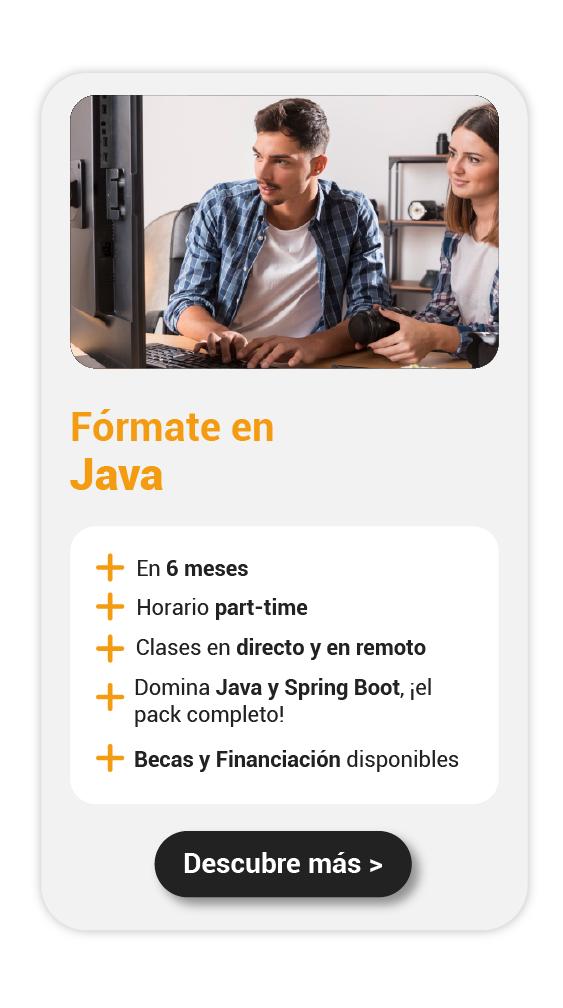Con la herramienta que te presentaremos en este post, serás capaz de monitorear y administrar el estado de tu aplicación Spring Boot como nunca antes. Sí, así como lo lees. No solo aprenderás qué es el Spring Boot Actuator, sino que también te mostraremos el paso a paso para configurarlo correctamente.

¿Qué es Spring Boot Actuator?
El Spring Boot Actuator es una herramienta bastante útil de Spring Boot que te da acceso a información importante sobre el estado y el rendimiento de tu aplicación. Con ella puedes monitorear cómo está funcionando tu app, desde los beans que tienes registrados hasta las trazas HTTP y las métricas del sistema. Lo mejor es que te deja activar o desactivar estos puntos de acceso (endpoints) fácilmente según lo que necesites consultar.
Algo realmente grandioso del Spring Boot Actuator es que es muy fácil integrarlo en tu proyecto. Además, te servirá mucho si trabajas con entornos de contenedores como Docker, donde es fundamental tener visibilidad y control sobre el estado de tu aplicación.
Cómo configurar Spring Boot Actuator
Con estos pasos te darás cuenta de que la configuración del Spring Boot Actuator es realmente sencilla:
Añade la dependencia en pom.xml
Para empezar a usar Spring Boot Actuator, lo primero que debes hacer es añadir la dependencia correspondiente en tu archivo pom.xml si estás usando Maven. Este es el fragmento de código que debes incluir:
<dependency>
<groupId>org.springframework.boot</groupId>
<artifactId>spring-boot-starter-actuator</artifactId>
</dependency>
Si estás utilizando Gradle, también puedes añadir la dependencia correspondiente. Después de añadir esta línea, lo único que debes hacer es volver a compilar tu proyecto.
Reinicia la aplicación
Una vez que has añadido la dependencia, reinicia tu aplicación de Spring Boot. A partir de aquí, ya podrás acceder al primer endpoint de Spring Boot Actuator: el /actuator/health. Este endpoint te devuelve el estado de la aplicación, que generalmente se ve así:
{
"status": "UP"
}
Esto significa que tu aplicación está funcionando correctamente, pero aún no hemos terminado.
Habilita otros endpoints
Además del /health, Spring Boot Actuator te ofrece muchos más endpoints que puedes activar según lo que necesites monitorear. Estos suelen ser los más comunes:
- /beans: Muestra un listado de todos los beans registrados en la aplicación.
- /env: Te deja ver las propiedades del entorno de tu aplicación.
- /loggers: Puedes observar la configuración de los loggers y te permite cambiar los niveles de registro.
- /metrics: Te proporciona métricas de la aplicación, como el uso de memoria, tiempos de respuesta, entre otros.
Para habilitar todos los endpoints, puedes agregar la siguiente configuración en tu archivo application.properties:
management.endpoints.web.exposure.include=*
Así tendrás todos los endpoints de Spring Boot Actuator disponibles en tu aplicación. Sin embargo, en un entorno de producción, es mejor que actives solo los endpoints que realmente necesitas para evitar problemas de seguridad.
Accede a los endpoints
Una vez configurado, puedes acceder a los diferentes endpoints de Spring Boot Actuator desde tu navegador o herramientas como Postman. Por ejemplo, para ver los beans disponibles, puedes visitar la siguiente URL:
http://localhost:8080/actuator/beans
Este es un listado detallado de todos los beans registrados en tu aplicación. La respuesta puede ser bastante extensa, ya que incluye información como el nombre del bean, su tipo y las dependencias que tiene.
Personaliza los endpoints
En muchas ocasiones, no es necesario habilitar todos los endpoints. Por seguridad y optimización, te recomendamos seleccionar solo los que necesitas. Puedes configurar esto fácilmente en el archivo application.properties o application.yml de la siguiente manera:
management.endpoints.web.exposure.include=health,metrics,loggers
Esto habilitará solo los endpoints que tu deseas, en este caso, los relacionados con la salud de la aplicación, las métricas y los loggers.
Consejos de seguridad para Spring Boot Actuator
Con estos consejos podrás proteger la información sensible de tu aplicación:
- Limitar el acceso a los endpoints: Como ya te explicamos, es mejor que limites el acceso solo a los que son esenciales para evitar exponer demasiada información.
- Usar autenticación y autorización: Asegúrate de configurar un mecanismo de autenticación para proteger los endpoints más sensibles.
- Monitorización externa: Si vas a exponer los endpoints públicamente, usa herramientas de monitoreo externo que te permitan visualizar el estado sin comprometer la seguridad de tu aplicación.
El monitoreo y la administración de tus aplicaciones ya no será un proceso complicado. Ahora podrás ser más eficiente con el Spring Boot Actuator y obtener, desde información sobre los beans hasta las métricas detalladas de rendimiento. Así tendrás todo bajo control.
En nuestro Bootcamp Java Full Stack de KeepCoding abarcamos de manera práctica este y otros temas avanzados de Java. También te enseñamos a dominar todas las herramientas que necesitas para convertirte en un profesional del sector IT, donde la demanda de expertos es alta y las oportunidades son inigualables. ¡Transforma tu vida y da el salto al mundo del desarrollo profesional!